Неоднократно я говорил о том, сто нужно делать резервные копии важных данных, находящихся на вашем компьютере. Система – такая штука, которая в самый важный момент может повиснуть и проделанную работу вы не вернете. В данной статье мы поговорим о том, как создать резервную копию и самое главное, что в этой копии должно быть, какие файлы нужно подготовить и каким программным обеспечением пользоваться.
Конечно, данный пример не может относится к прочим сценариям, тут всего лишь приведен пример, что необходимо сохранять и как это делать, а как поступать в дальнейшем с собственными файлами решать вам.
Легкий путь защиты компьютера – резервное копирование Carbonite
Есть очень простой и эффективный способ создать резервную копию и защитить её. С помощью сервиса Carbonite вы сможете сохранить всё что угодно в зашифрованном облаке. Таким образом, файлы резервной копии будут доступны вам с любого устройства.
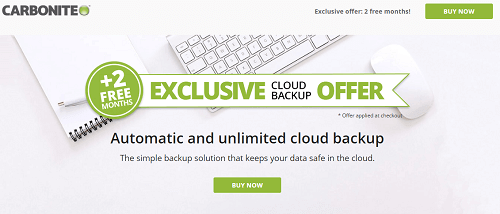
Конечно, если зайти на сайт этого ПО, то вы увидите, что услуга не бесплатна. Самая начальная версия стоит 59.99 долларов, следующая 99.99 долларов. Если вы можете себе такое позволить, то используйте эту возможность. Вы можете неограниченно сохранять в облаке резервные файлы, также вы можете использовать Carbonite для создания копии целой системы на своем компьютере, то есть данные буду сохранены на локальном диске.
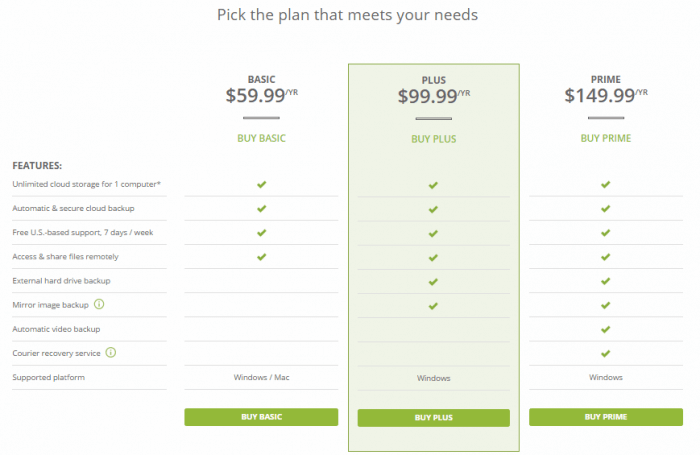
Если вы сохраняете резервную копию на своем компьютере, допустим, на другом диске, то не нужно удалять оригинал, иначе это уже не будет копией, лучше создавать несколько копий, потому что с накопителем всегда может случиться какая-то неприятность. Не раз наблюдалось, как пользователь сохранял копию самых важных данных, а потом диск выходил из строя.
Что нужно для создания резервной копии Windows
Вы можете использовать множество инструментов, которые осуществят задуманное вами. Чтобы сделать резервную копию файлов вы можете использовать встроенную в Windows функцию.
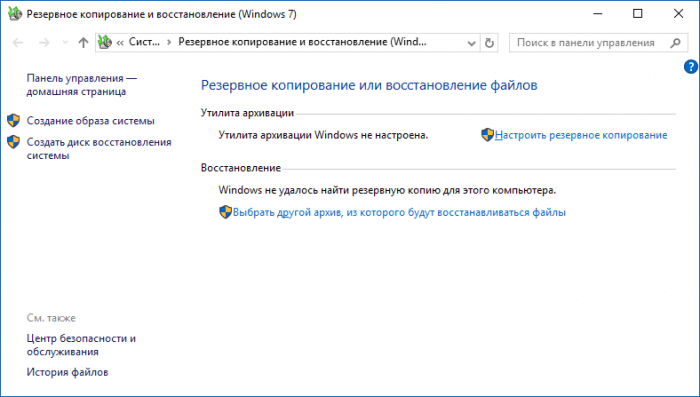
На этом сайте уже есть много материала по резервным копиям, советую с ними ознакомиться:
- Как сделать резервную копию Windows 10 с помощью системы и дополнительного ПО?
- Обзор EaseUS Todo Backup – резервное копирование и восстановление данных
- Как сделать резервную копию Windows 10, используя утилиту ImageX?
Онлайн резервные копии
Вы можете использовать множество сервисов, которые предлагают создавать резервные копии и размещать их на своих серверах. Одну возможность мы рассмотрели выше – Carbonite. Есть и другие: Mozy. Также есть службы синхронизации файлов, всё это вы можете настроить самостоятельно: SugarSync и Dropbox. Конечно, такой вариант не всегда бесплатен, да еще занимает много времени.
Многие из вас знакомы с Dropbox. Я думаю это хороший вариант и бесплатный. Хотя, если вы собираетесь сохранять в облаке гигабайты данных, то придётся докупать объем.
Резервный образ системы
Вы можете создать полный образ системы вместо того, чтобы делать копии файлов. Если с системой что-то случится вы сможете с помощью этой копии всё восстановить. Конечно, для создания такого образа понадобится много дискового пространства, поэтому вам придется позаботиться об этом. Делайте образ системы не сразу, а после того, как переустановили её. Сначала установите необходимое программное обеспечение, настройте все параметры под себя, а только потом делайте резервный образ. Так вы избавитесь от лишних действий и сэкономите время.
Какие файлы необходимо сохранять в резервной копии?
Конечно, этот вопрос индивидуален для всех. Я думаю, что самые основные файлы у пользователей могут храниться в папках «Музыка», «Видео», «Загрузки» и «Документы». Но такое бывает не всегда. Некоторые хранят всё важное на каком-то разделе.
Думаю, что наиболее важные документы: музыка, фото и видео обязательно должны входить в состав резервной копии.
Если зайдёте на системный диск, то там есть папка AppData, в которой хранятся каталоги для каждого установленного приложения. Там есть настройки этих программ, поэтому эту папку тоже стоит сохранить.
Если у вас куча закладок с браузеров, то их тоже нужно сохранить. В этом проблем особо нет, потому что вы можете создать аккаунт на том браузере, с которого сидите и провести синхронизацию. Таким образом все ваши закладки и настройки браузера будут сохранены в облаке, а после переустановки вы просто введёте свои данные от аккаунта и всё вернется в первоначальное состояние.
Что не нужно сохранять в резервную копию
Я думаю, что папку Windows сохранять не нужно, но это в случае, если вы всё равно будете переустанавливать систему.
Папку Program Files тоже не стоит брать во внимание, если вы всё равно будете делать переустановку.
Когда делать резервную копию и как часто
Если вы часто работаете за ПК, сохраняете много файлов, работаете над какими-то документами, то желательно создавать резервную копию ежедневно, если это возможно. Можно настроить онлайн решения таким образом, что создаваться копия данных будет без вашего участия, так ваши файлы всегда будут в безопасности и доступны с любого устройства.
Это были советы по созданию резервных копий, которые могут помочь в будущем. После данного материала я займусь созданием статей, где буду разбираться со способами создания резервного копирования с помощью различных приложений и сервисов.
Следите за выходом нового материала.






